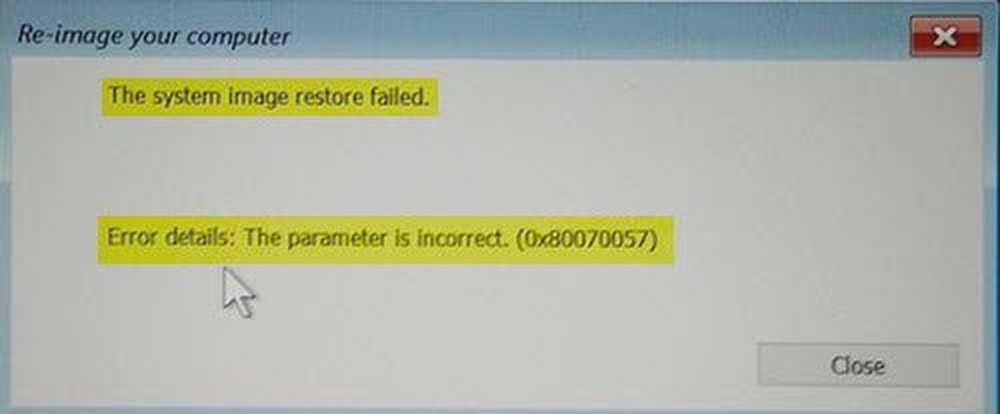Het systeem kan de opgegeven bestandsfout niet vinden in Windows 10/8/7
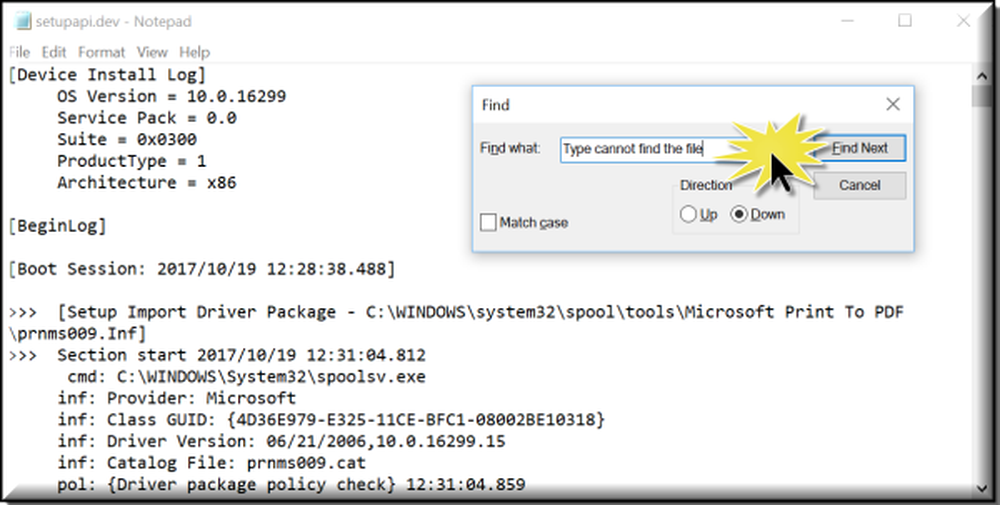
Als u onlangs een muis of een ander randapparaat hebt gekocht, hebt u geprobeerd het op uw pc aan te sluiten en het volgende foutbericht te ontvangen: 'Het systeem kan het gespecificeerde bestand niet vinden', bekijk deze tutorial om de oplossing te vinden. De fout kan ook verschijnen als een besturingssysteembestand of een softwarebestand ontbreekt of beschadigd is. Het opschonen van de tijdelijke bestanden lijkt dit probleem niet op te lossen. Telkens wanneer u dit probeert, wordt u doorgestuurd naar de ondersteuningspagina van de fabrikant en wordt u gevraagd extra software te downloaden.

Het systeem kan het gespecificeerde bestand niet vinden
De oorzaak van dit foutbericht kan als volgt zijn:
- Systeembestanden ontbreken of zijn beschadigd
- Vereiste bestanden voor de specifieke software ontbreken of zijn beschadigd.
Hier leest u hoe u het probleem snel kunt aanpakken. Ga alsjeblieft door het hele bericht en zie welke van de suggesties in jouw geval van toepassing kunnen zijn.
1] Voer systeembestandcontrole uit
Als het uw Windows OS-bestand is dat is gevonden, voert u de systeembestandscontrole uit om ontbrekende of beschadigde systeembestanden te vervangen.
2] Identificeer en installeer de software opnieuw
Als het een programma en apparaatstuurprogramma is dat deze fout overbrengt, kunt u het systeemlogboek controleren. Het systeemlogboek, vergelijkbaar met aanmelding van toepassing Event Viewer bevat fouten, waarschuwingen en informatieve gebeurtenissen die verband houden met de werking van applicaties. U kunt de informatie gebruiken om het probleemstuurprogrammabestand te vinden. Voor deze,
Navigeer naar het volgende adres C: / Windows / inf.

Zoek vervolgens naar INF map en klik erop om de map te openen.
Zoek nu het bestand met de naam "setupapi.dev”. Dubbelklik erop om het bestand te openen.
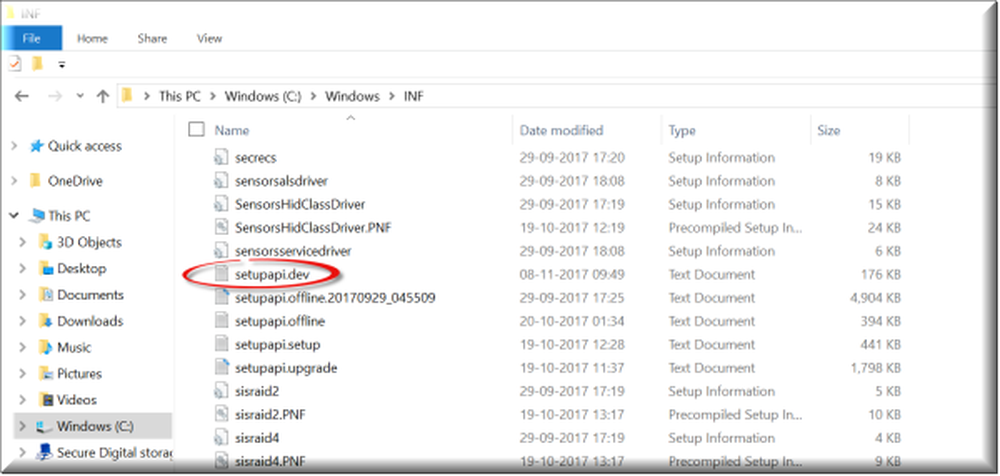
Hier, druk op Ctrl + F toets in combinatie om te openen Vind doos. Type 'kan het bestand niet vinden'start het zoeken in het zoekvak. Na een paar seconden wordt het ontbrekende bestand gemarkeerd.
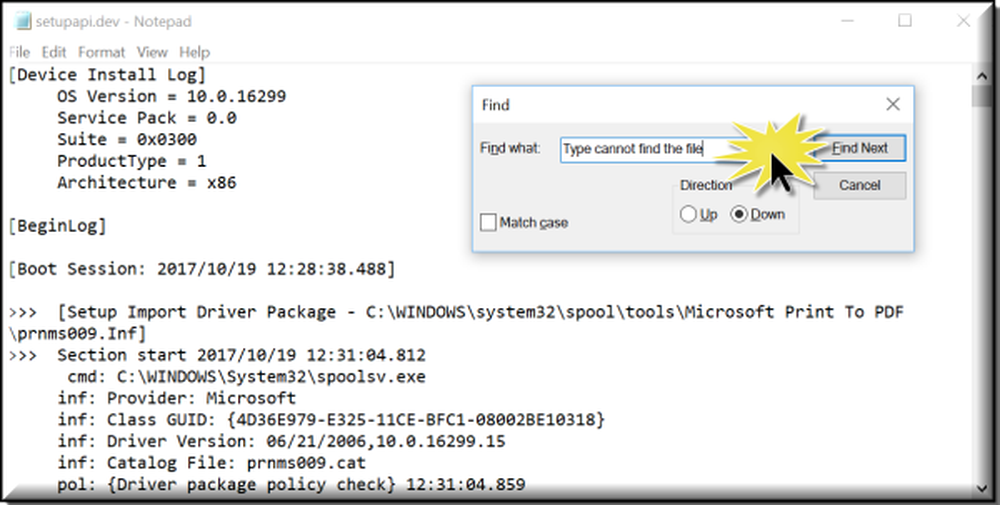
Identificeer nu het bestand en kijk of je kunt vinden en vervang dat bestand op de aangewezen locatie.
Een eenvoudigere manier om dit te doen is om het programma of de stuurprogramma te identificeren en dan eenvoudigweg opnieuw te installeren het!
3] Installeer de driver met behulp van het INF-bestand
Als u geprobeerd hebt de driver van de website van de fabrikant te downloaden en dit probleem tegenkomt, probeer dan deze stappen:
- Zoek het gedownloade stuurprogramma en zoek in de uitgepakte map het INF-bestand. Als er meer dan één .inf-bestand lijkt te zijn, kies dan de juiste beschrijving, d.w.z. "Setup-informatie".
- Klik met de rechtermuisknop op het bestand en selecteer Installeren in het contextmenu.
- Het is belangrijk om hier te vermelden dat niet alle INF-bestanden zelfinstallatieprogramma's zijn. Dus als het INF-bestand deze installatiemethode niet ondersteunt, krijgt u een prompt. Hier kunt u naar 'Apparaatbeheer' gaan om het stuurprogramma te verwijderen en het stuurprogramma opnieuw te installeren. Volg deze stappen
- Toegang tot Apparaatbeheer. Vouw de categorie uit en zoek het apparaat dat u wilt verwijderen. Klik met de rechtermuisknop op de apparaatnaam en selecteer Installatie ongedaan maken in het contextmenu. Bevestig desgevraagd de actie (verwijderen) door het vakje aan te vinken dat is gemarkeerd met "Verwijder de stuurprogramma's voor dit apparaat".
- Klik ten slotte op de knop "OK".
- Nadat u de installatie van de driver ongedaan hebt gemaakt, installeert u de driver opnieuw.
4] Fout bij inloggen
Als u dit foutbericht meteen nadat u zich aanmeldt, ziet, betekent dit dat voor een van uw opstartprogramma's een bestand nodig is en het programma het niet kan vinden. Probeer problemen op te lossen in Clean Boot State of controleer de foutenlogboeken Event Viewer.
Ik hoop dat hier iets helpt.
Gerelateerd lezen: Fix Ontbrekende DLL-bestanden fouten.